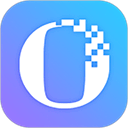在使用Windows 11操作系统的过程中,用户可能会遇到“未安装音频设备”的问题。这一问题常常导致无法播放声音,给我们的日常使用带来不便。本文将详细介绍一些简单有效的解决方法,希望能帮助大家及时解决这一困扰。

一、检查物理连接
首先我们应当检查音频设备的物理连接是否正常。确保耳机、音响等音频设备正确插入电脑的音频接口并且连接稳固。另外检查音频设备的电源是否打开,有时候简单的连接问题就能导致电脑无法识别音频设备。
二、更新音频驱动程序
如果物理连接正常而依然提示未安装音频设备,我们可以考虑更新或重新安装音频驱动程序。操作步骤如下:
在任务栏中右键点击“开始”按钮,选择“设备管理器”。
在设备管理器中,找到“声音、视频和游戏控制器”选项,点击展开。
右键点击你的音频设备,选择“更新驱动程序”。
选择“自动搜索更新的驱动程序软件”,系统将自动搜索最新的驱动并进行安装。
如果自动更新未能成功,可以选择“浏览计算机以查找驱动程序软件”,手动指定驱动程序位置。你也可以前往设备制造商的官方网站下载最新驱动程序。
三、运行Windows故障排除工具
Windows系统提供了内置的故障排除工具,可以帮助用户自动解决一些常见问题。具体步骤如下:
打开“设置”(可以通过快捷键Win + I打开)。
点击“系统”选项,然后选择“故障排除”。
进入“其他故障排除程序”,点击“播放音频”下的“运行”按钮。
系统会自动检测并修复音频设备问题,若有相关问题将会提示并给出解决方案。不过故障排除工具的效果因系统情况而异,若依然无效,您可以尝试其他方法。
四、检查音频服务状态
Windows系统中的某些音频服务未启动也会导致“未安装音频设备”的情况。我们可以按照以下步骤检查这些服务:
按下Win + R,输入“services.msc”,并按Enter键。
在服务窗口中,找到“Windows Audio”服务,确保它的状态为“正在运行”。
如果未运行右键点击“Windows Audio”,选择“启动”。
另外还应检查“Windows Audio Endpoint Builder”服务,确保也是运行状态。
这两个服务是音频播放的关键,若未运行,系统将无法识别音频设备。
五、恢复系统设置
如果以上方法均未能解决问题,可能是系统设置出现了错误。我们可以尝试恢复系统设置到之前的某个状态。具体方法如下:
打开“设置”,选择“系统”选项。
在左侧菜单中选择“恢复”,这里有“重置此电脑”的选项。
根据提示进行操作,建议选择保留个人文件如果不想丢失资料。
恢复系统可能会帮助解决软件导致的音频设备问题,但数据备份,以免丢失重要文件。
“未安装音频设备”的问题在Windows 11系统中并不少见,通过以上几个步骤,用户可以有效地自助解决这一问题。无论是物理连接、驱动更新,还是系统服务和设置的检查,都能为我们排除故障提供便利。如果以上方法仍未能解决问题,建议联系专业技术支持或售后服务以获得帮助。希望每位使用Windows 11的用户都能享受到高品质的音频体验。